Просмотров 51к.
Когда-то такси считалось дорогим средством передвижения. Но с появлением большого выбора компаний, предлагающих такие услуги, все изменилось. Оставалось только держать при себе телефон и помнить наизусть пару-тройку телефонных номеров для вызова заветной машины. С появлением возможности вызвать Яндекс.Такси, это вид транспорта стал в разы доступнее в любом районе города независимо от времени суток.
Содержание
- Яндекс такси: способы вызова
- С компьютера
- Как можно скачать приложение для вызова Яндекс.Такси
- Как вызвать Яндекс такси через мобильное приложение
- Как вызвать Яндекс.Такси по обычному телефону
- Как заказать такси с помощью Алисы
- Как вызвать Яндекс такси к определенному времени
- Вызвать такси Яндекс с детским креслом
- Как вызвать Яндекс такси на два адреса
- Как вызвать такси другу
- Как отменить заказ после вызова
- Способы оплаты
- Как оплатить заказ такси картой
- Как удалить банковскую карту из приложения
- Итог
Яндекс такси: способы вызова
Ориентируясь на максимально широкую целевую аудиторию, желтый бренд обзавелся разнообразными способами вызова своего транспорта. Вы можете:
- сделать заказ, позвонив по телефону (мобильному или стационарному) и пообщавшись с диспетчером;
- вызвать такси через интернет, зайдя на официальный сайт проекта и указав необходимые данные;
- заказать транспорт через официальное мобильное приложение для смартфона или планшета;
Таким образом, комфортный и недорогой сервис доступен всем слоям населения. Тем, кто хорошо справляется с современными технологиями и более старшему поколению, привыкшему по-старинке, звонить диспетчеру.
С компьютера
Чтобы вызвать Яндекс-такси с персонального компьютера, нужно только подключение к интернету и обновленный веб-браузер.
Официальный сайт Яндекс.Такси — taxi.yandex.ru. Открыв его, вы увидите карту родного города (если сайт определит ваше местоположение) и поля «Откуда», «Куда» и прочие окошки, которые необходимо заполнить.
Давайте по порядку:
- Укажите, откуда и куда вы хотите добраться на такси.
- Выберите, как долго вы хотите ждать. Как можно скорее или у вас есть еще 10 минут свободного времени.
- Введите номер телефона, по которому с вами можно связаться в данный момент.
- Выберите тариф из списка, который откроется по нажатию на соответствующую кнопку.
- Если у вас есть какие-то требования, то их вы можете указать в комментарии к заказу.
- Нажмите кнопку «Вызвать такси».

Сразу после вызова вы увидите информацию об автомобиле, который уже направляется к вам по указанному адресу. Обычно о заказе сообщается самому ближайшему к вам водителю. Если у него появится необходимость, он позвонит вам по номеру, который вы указали ранее.

Обратите внимание! Если сайт не смог определить, где вы находитесь, ручная настройка города всегда доступна на yandex.ru.
Как можно скачать приложение для вызова Яндекс.Такси
Если у вас смартфон под управлением ОС Android, откройте Google Play и введите в поиске «яндекс такси». То же самое могут проделать владельцы устройств на iOS, но уже в App Store.
Крайне важно скачивать только официальные приложения, чтобы не попасться на уловки мошенников, случайно установив вредоносное ПО.
В крайнем случае приложение Яндекс.Такси можно загрузить с сайта Яндекса.
- Заходим на сайт Яндекс.Такси
- Переходим по вкладке: «Мобильное приложение»

- На открывшейся странице находим специальную форму «Скачать приложение из App Store и Google Play».
- Вписываем туда номер телефона и кликаем по кнопке: «Получить ссылку».

После установки, откройте приложение. Оно попросит у вас ввести номер мобильного, чтобы этого не приходилось делать каждый раз при заказе машины.
После должен появиться запрос о доступе к вашему местоположению. Стоит согласиться: в этом случае программа сама будет определять место, где вы находитесь в момент заказа. Но вам никто не мешает указать другую точку на карте, если вы заказываете такси другу или родственникам, которые по какой-то причине не могут этого сделать.
На этом установка завершена. Можно пользоваться всеми возможностями программы для заказа недорогого такси. Желательно иметь максимально свежую версию операционной системы на вашем мобильном устройстве, чтобы получать обновления для приложения, включающие новые функции и возможности услуг.
Как вызвать Яндекс такси через мобильное приложение
Обладателям современных смартфонов вызывать Яндекс такси достаточно просто. По сути, это аналог предыдущего способа. Скачайте бесплатное приложение Яндекс.Такси на свой смартфон, если он у вас работает на Android или iOS. Пользуйтесь только официальными магазинами приложений. Для полноценной работы программы нужен телефон с GPS-модулем.
Скачать и установить приложение — дело пары минут, а вызвать Яндекс такси с мобильного телефона станет еще удобнее и быстрее:

Запустите приложение и оно автоматически найдет вас на карте города. Для этого не забудьте оставить включенным определение своей геопозиции в настройках телефона.

Далее необходимо выбрать пункт «Геопозиция» и разрешить приложению определять ваше местоположение при использовании программы.

- Укажите место, куда вы хотите добраться на такси — его можно написать вручную или указать на карте. Можно прописать полное название улицы и номер дома или просто указать на станцию метро, ТРЦ, музей и так далее.
- Выберите тариф, укажите пожелания касательно времени прибытия автомобиля, наличия детского кресла, если необходимо.
- Закажите машину нажатием соответствующей кнопки и вы увидите данные по ближайшему автомобилю, который уже направлен к вам.

- Вызов такси в приложении считается наиболее приоритетным, потому что значительно упрощает взаимодействие со службой.
Как вызвать Яндекс.Такси по обычному телефону
Стационарный домашний телефон уже воспринимается как диковинка, что-то устаревшее и ненужное, но некоторые до сих пор им пользуются. Специально для таких потенциальных клиентов в Яндексе предусмотрели вызов такси по номеру с обычного телефона. В каждом городе список телефонов свой — эта информация доступна на сайте Яндекс-такси.

Позвонив по номеру службы, вы попадете на незанятого диспетчера, и уже с ним сможете обговорить все нюансы будущей поездки, указать ваши пожелания к автомобилю и времени его прибытия.
Удобство такого заказа не только в отсутствии необходимости пользоваться современными приложениями, но и в том, что по обычному телефону можно вызвать такси заранее, даже на следующий день, а также сделать заказ на поездку в обе стороны.
Как заказать такси с помощью Алисы
С недавних пор появилась возможность вызвать такси через Алису — голосовой помощник яндекса, аналог Siri от Apple.
Если у вас есть смартфон с установленной Алисой, просто обратитесь к ней с соответствующей просьбой. Например — Алиса, вызови такси! Можно использовать любые другие аналогичные фразы. Далее продиктуйте ей, куда вы хотите отправиться.

Можно назвать адрес полностью. Можно указать станцию метро или заведение, в которое вы хотите попасть (ресторан, бар, кинотеатр). После этого помощник откроет приложение Яндекс.Такси. Вам останется проверить правильность заполнения полей заказа и нажать на кнопку Вызвать такси.

Пока Алиса автоматически предлагает поездку только по тарифу «Эконом», но в ближайшем будущем она «научится» угадывать предпочтения клиента.
Если общаться с голосовым помощником посредством стационарного компьютера или ноутбука, то Алиса откроет не приложение, а официальный сайт. Далее проделайте стандартную процедуру вызова машины.
Как вызвать Яндекс такси к определенному времени
Мы никогда не знаем, какие непредвиденные обстоятельства могут нас встретить по дороге на вокзал, в аэропорт, на важную встречу или семейный праздник у родственников. Чтобы точно не опоздать — вызывайте такси заблаговременно. И тут возникает загвоздка: ни в приложении, ни на официальном сайте опции вызова Яндекс-такси ко времени, необходимому клиенту, нет. Есть лишь 2 варианта: через 10 минут и на ближайшее время.
Чтобы вызвать машину на конкретное время можно только позвонить по телефону диспетчеру и обрисовать ситуацию. Он поможет подобрать оптимальный тариф и примет заказ заранее. И да, других вариантов действительно нет.
Сами работники сервиса уверяют, что это не должно быть проблемой, ведь в любом крупном городе, где действует их служба, автомобилей много и свободный водитель найдется всегда. Поэтому нервничать и искать способ вызвать машину заранее не имеет смысла.
Справка: до 2016 года возможность задать Яндекс-такси на определенное время была, но потом от нее отказались. Точной причины не известно, но скорее всего из-за большого количества отмененных заказов.
Вызвать такси Яндекс с детским креслом
Если вы собираетесь ехать с маленьким ребенком и вам необходимо детское кресло, просто поставьте отметку в требованиях к заказу и напомните об этом в комментарии.

Аналогичным образом можно поступить, позвонив на диспетчерский номер со стационарного телефона — сообщите о необходимых требованиях и ждите прибытия машины.
Если людей поедет много, плюс у вас есть багаж — не забудьте указать эту информацию в комментарии на сайте, в приложении или устно диспетчеру. В этом случае прибудет подходящий по габаритам автомобиль.

Услуга детского кресла платная. О стоимости можно узнать, открыв подробную информацию по тарифу «Детский» на официальном сайте. Обычно — не более 100 рублей.
Как вызвать Яндекс такси на два адреса
Не всегда люди пользуются услугами таксопарка, чтобы просто добраться из пункта А в пункт Б. Есть и другие варианты: доехать сначала до школы, чтобы забрать ребенка, а затем отправиться в какое-нибудь другое место или встретиться с друзьями, в назначенное время в конкретном месте, и вместе направиться в кафе или бар. В таких случаях удобно заказывать такси сразу на 2 адреса.
Организовывать такие программы через приложение для Android или iOS просто — перед тем как указать конечную точку маршрута, поставьте промежуточную, можно и не одну.

В этом случае получится заказать машину не на 2, а на несколько адресов (максимум 3 промежуточных точки). При этом вы указываете в каком порядке проехать по ним.

Приложение само выстроит оптимальный маршрут и выдаст стоимость такой сложной поездки. В остальном тонкости заказа не отличаются. Это очень удобно, когда нужно развести нескольких человек по разным адресам после праздничного застолья или по прибытию в город, с вокзала или из аэропорта.
Обратите внимание: стоимость в приложении конечная. Даже если водитель изменил маршрут из-за пробок, цена за всю поездку не меняется. Она может возрасти только если водитель долго ожидал вас по прибытию. Или если вы сами решили изменить маршрут движения, уже сев в автомобиль.
Как вызвать такси другу
Бывают обстоятельства, когда товарищ на другом конце города не имеет возможности заказать машину. В такой ситуации мало указать его адрес и место доставки пассажира. Тот, кому заказано такси должен узнать, какая машина подъедет, как долго ее ожидать и сколько придется заплатить за поездку.
Все решает опция «Заказ другому человеку», имеющаяся в приложении Яндекс.Такси. Найти опцию можно в разделе с комментариями и пожеланиями, при заполнении данных для вызова машины.

Просто выберите эту опцию, а после внесите номер телефона вашего товарища. Сделать это можно вручную или добавив его прямо из телефонной книги.

После того как будет разрешен доступ к телефонной книге выбираем нужный контакт.

Далее вы указываете способ оплаты поездки. Можно выбрать наличные, тогда друг сам оплатит поездку по прибытию на место.

Можно заплатить с вашей карты. В этом случае деньги спишутся, когда товарища доставят по месту назначения. Совершайте заказ и на этом ваши заботы завершены.
Тот, кому вызвана машина, получит смску с информацией о заказе. Сообщение будет содержать данные по автомобилю, имя водителя, его номер телефона. Особенно приятно, что для получения этого сообщения человеку необязательно иметь смартфон с предустановленным приложением от Яндекса. Сообщение придет на обычный сотовый телефон.
Как отменить заказ после вызова
Ситуации бывают разными: вызов мог быть сделан по ошибке или же такси долго нет, а вы спешите и обратились к услугам другого сервиса.
Для отмены вызова в приложении Яндекс.Такси есть соответствующая кнопка. Вы увидите ее, когда сделаете заказ. Отменить вызов можно позвонив по телефону. При использовании приложения вы можете указать причину такого решения.
Важное замечание: в некоторых случаях отмена заказа может оказаться платной услугой. Компенсация в этом случае спишется с вашей банковской карты.
Способы оплаты
Яндекс-такси вызвать можно самыми разными способами. Оплатить поездку — тоже. Есть 3 варианта оплаты:
- Традиционный — наличными по прибытию на место назначения.
- Боле продвинутый — банковской картой после привязки ее в личном кабинете;
- Самый экзотический — с помощью Apple Pay и Google Pay.
С наличкой все понятно, а чтобы оплачивать карточкой, необходимо делать заказ через приложение для смартфона. Привязать к нему можно не одну карту, а несколько. На данный момент есть поддержка одновременно до 5 штук. Деньги за поездку будут списываться с выбранной карты.
Использование сервисов быстрой оплаты от Google и Apple отличается мало, только используется карта, привязанная к ним, а момент оплаты происходит после прикладывания пальца к датчику для считывания отпечатка.
Как оплатить заказ такси картой
Самый удобный способ оплаты Яндекс-такси — использование банковской карты. Чтобы ее привязать в официальном приложении необходимо:
- Открыть меню в левом верхнем углу.

- Выбрать пункт «Способы оплаты».

- Нажать на плюсик «Привязать карту».

- Далее введите данные вашей карточки и привяжите ее как способ оплаты поездок.

Заметьте: после проведенных процедур на карте может быть зарезервирована некоторая сумма для проверки. Она не списывается и «вернется» через некоторое время.
Когда вы будете оформлять заказ, деньги автоматически спишутся в тот или иной момент, в зависимости от особенностей работы вашего банка. Обычно списание средств происходит в течение суток. При недостаточном балансе деньги спишутся при следующем пополнении.
Как удалить банковскую карту из приложения
Если вы хотите удалить из приложения неиспользуемую карточку сделайте следующее:
- Зайдите в меню приложения Яндекс.Такси и выберите пункт «Способы оплаты».
- Далее зажать пальцем строку с картой, которую вы хотите удалить.
- В появившемся меню кликнуть пункт «Удалить карту».

В случае проблем с удалением в приложении есть вкладка «Поддержка», а в ней раздел — «Не удаляются платежные данные». Здесь можно отправить запрос в техподдержку, описав свою проблему. Спустя некоторое время вы должны получить ответ о том, что данные, которые вы хотите удалить, были успешны стерты.
Итог
Такси от Яндекса — один из самых удобных сервисов на территории России. Он отличается простотой пользования, демократичными ценами, удобными способами оплаты. Приложение Яндекс.Такси постоянно обновляется. Добавляются новые функции для удобства пользователей.
Ещё несколько лет назад вызов такси считался “дорогим удовольствием” и осуществлялся только в крайних случаях. В настоящее время ситуация изменилась в лучшую сторону. Теперь существует много сервисов, позволяющих вызвать машину прямо с телефона за разумную плату. Одним из них является сервис от российских разработчиков Яндекс.Такси. Сегодня мы подробно разберёмся с главными настройками, заказом и оплатой дороги с помощью мобильной программы.

Как скачать приложение
Для того, чтобы скачать такое приложение как Яндекс.Такси, зайдите в магазин программ на вашем устройстве. Пользователям Android-гаджетов следует зайти в Google Play, а владельцам устройств на базе iOS – в AppStore. У каждой операционной системы процесс установки выглядит немного по-разному, однако эти различия крайне незначительны.

После того, как вам удалось успешно установить программу на смартфон, нужно открыть загрузившийся файл. Вам будет предложено выбрать язык интерфейса и провести базовые настройки. После этого можно приступать к основной работе с ресурсом.

Принцип работы приложения
Для начала надо разобраться, как именно работает приложение Яндекс.Такси.
Запустив систему, на экране смартфона будет показана карта местности. Если устройством будет запрашиваться разрешение на использование спутниковой навигации, то следует его предоставить. Это делается для отображения вашего текущего местоположения. Данная функция позволяет вам отследить водителя, который к вам направляется, а водителям – найти клиентов.
Основные настройки приложения
После поверхностного знакомства с программой можно приступать к объяснению того, как правильно пользоваться приложением Яндекс.Такси.
Как удалить историю поездок в Яндекс.Такси
К сожалению, осуществить удаление целиком всего списка поездок никак нельзя. Для выборочного удаления перейдите в раздел История поездок. Откройте нужную запись, пролистните вниз и кликните на Удалить поездку.

Как добавить адрес в Yandex.Taxi
Чтобы добавить место назначения, вам следует в строке Куда набрать необходимый адрес. Стоимость поездки до указанного места вы можете узнать сразу же: она будет указана на странице заказа. Примечателен тот факт, что цена, указанная системой, не измениться по прибытию.

Как поменять город
Если устройством неправильно был определён город, в котором вы находитесь, то следует нажать на стрелочку на главном экране. Если местоположение не изменилось, то следует вписать требуемый адрес вручную.
Как добавить несколько адресов
Для создания сложного маршрута следует нажать на знак + около точки назначения. Вы можете самостоятельно указать, в каком порядке водителю надо останавливаться. Если на одной из остановок вы задержитесь, то с вас будет снята дополнительная плата и конечная сумма будет отличаться от первоначальной.

Чтобы изменить маршрут непосредственно во время движения, вы должны самостоятельно внести соответствующие корректировки на своём смартфоне. Никто, кроме вас самих, не имеет права и возможности сменить план дороги.
Как активировать промокод
Скидочный промокод на первый проезд выдаётся пользователям при регистрации. Также вы можете их получить, участвуя в различных акциях, проводимых компанией Яндекс.
Для применения скидки на проезд следует ввести имеющийся промокод в соответствующей строке при оформлении запроса на авто.

Как распечатать чек в Yandex.Taxi
Если в вашем личном кабинете указана электронная почта, то после каждой совершённой поездки на неё будет отправлена квитанция. Для её распечатки нажмите на кнопку Печать. На различных сайтах процесс печати может незначительно различаться.

Просмотреть чек можно зайдя в подробности проезда, и кликнув на слово Чек внизу страницы.

Если потребуется, вы можете попросить водителя распечатать чек сразу после поездки. Проблема состоит в том, что не во всех автомобилях установлен специальный аппарат. При необходимости вам может быть выдан бланк строгой отчётности.

После того, как мы разобрались с тем, как настроить приложение и какими функциями оно обладает, можно переходить к заказу авто.
Как заказать машину
Далее будет приведена пошаговая инструкция, которая поможет пассажиру правильно оформить заказ.
- После регистрации проверьте, чтобы системой правильно определилось ваше местоположение. Измените его, если оно отображено некорректно.
- В соответствующей строке укажите адрес назначения. Если вам необходимо совершить несколько остановок, то добавьте их, как это описывалось выше.

- Выберите желаемый тариф.
- Нажмите на кнопку Вызвать такси.

- Прочитайте данные отправленного к вам автомобиля и дожидайтесь его прибытия.
К большому сожалению, компания не даёт пользователям возможность забронировать машину заранее. Если быть точнее, то предзаказ можно оформить на время через 10 минут. Второй вариант — это запросить машину на ближайшее время.
Как отменить заказ
Перед тем, как окончательно отменить заказ в Яндекс.Такси, следует убедиться в своих намерениях. Иначе вы можете потратить как своё время, так и время водителя.
Если нужная машина ещё не была найдена, то отменить поездку можно нажав на кнопку ниже.

Если авто направляется к вам, то отменять машину следует только в крайне необходимых случаях, так как с вашего счёта может быть списана комиссия за отмену. Для отмены откройте детальную информацию заказа и потяните за стрелочку вверх. В новом меню нажмите Отмена.
Способы оплаты
В Yandex.Taxi можно оплачивать дорогу как с помощью наличных, так и с помощью банковской карточки. Для осуществления второго метода нужно прикрепить свой счёт в мобильном приложении.
Способ оплаты можно изменить в любой момент, то есть вы определяете его перед дорогой. Если на банковской карте будет недостаточно средств для оплаты, то система автоматически сможет поменять способ оплаты, и вам потребуется расплатиться наличными.

Преимущества и недостатки сервиса
Преимущества
- Фиксированная стоимость поездки, которая не меняется от дорожных условий.
- Регулярные промокоды.
- Оплата банковской карточкой.
- Простой интерфейс ресурса.
- Высокая скорость обслуживания.
- Приемлемые цены.
Недостатки
- Отсутствие возможности сделать предзаказ.
- При оплате наличными может отсутствовать сдача.
- Иногда приезжают неадекватные водители.
Таким образом, мы разобрались с тем, как грамотно использовать приложение Яндекс.Такси. Сервис позволит вам быстро и за разумную плату добраться до необходимой точки. Различные акции и бонусы порадуют каждого пользователя. Если у вас остались какие-либо вопросы, то оставляйте их в комментариях. Мы будем очень благодарны, если вы поставите лайк и поделитесь этой статьёй со своими друзьями.
Время неумолимо, и современный человек не представляет свою жизнь без эффективности и комфорта. Куда бы ни пошел, везде требуются эти качества. Одним из способов сэкономить свое время и комфортно добраться до места назначения является такси. Сегодня мы расскажем, как сделать заказ на такси Яндекс Такси, чтобы убедиться, насколько легко и удобно функционирует эта услуга.
Яндекс Такси — это сервис, который позволяет быстро добраться до места назначения. Он пользуется огромной популярностью по всей России и за ее пределами. Простота и доступность заказа, оперативность и комфортность поездки — все это делает Яндекс Такси одним из лучших и наиболее удобных вариантов передвижения.
Если вы новичок и хотите научиться пользоваться Яндекс Такси, необходимо пройти несколько простых шагов. Они позволят вам быстро ориентироваться в интерфейсе, примерить на себя все возможности приложения и сделать быстрый и удобный заказ на авто.
Регистрация в приложении Яндекс Такси
Шаг 1: Скачайте приложение
Для начала, необходимо определиться с девайсом, на котором вы собираетесь использовать приложение Яндекс Такси. Далее, найдите и скачайте приложение в AppStore или Google Play.
Шаг 2: Регистрация аккаунта
После установки, откройте приложение и нажмите на кнопку «Регистрация». Введите номер телефона на странице, которая откроется в приложении.
После этого на телефон автоматически придёт сообщение с кодом — введите его в приложении Яндекс Такси. Придумайте и введите ваш пароль и нажмите «Зарегистрироваться».
Шаг 3: Ввод данных
После регистрации, необходимо заполнить свой профиль в приложении: введите ваше имя и фамилию, адрес, e-mail и данные вашей банковской карты или платежной системы.
Шаг 4: Начните использовать приложение
Как только вы ввели все данные, вы готовы использовать Яндекс Такси. Для заказа такси нажмите кнопку в правом нижнем углу приложения. Заполните необходимые поля, выберите тариф и ждите такси.
Вы также можете трекать прибытие водителя и оплачивать поездку через приложение.
Настройка параметров заказа
Выбор типа автомобиля
Для заказа Яндекс Такси необходимо указать тип автомобиля, который будет использоваться для перевозки. Вы можете выбрать машину эконом-класса, комфорт-класса, бизнес-класса и премиум-класса. В зависимости от типа автомобиля будет изменяться цена за заказ.
Указание маршрута
Для оформления заказа также необходимо указать начальную и конечную точки маршрута. Вы можете сделать это вручную, а также выбрать точки на карте, которая расположена прямо в приложении Яндекс Такси. Также вы можете указать несколько промежуточных точек, если нужно сделать остановку по пути.
Выбор дополнительных опций
При заказе Яндекс Такси вы можете выбрать дополнительные опции, такие как услуга «Детское кресло», «Встреча с табличкой», «Перевозка животных» и т.д. Выбирать опции можно во время оформления заказа или добавить их уже после того, как водитель примет заказ.
Оплата заказа
Оплатить заказ Яндекс Такси можно как наличными, так и с помощью банковской карты или через систему Яндекс.Деньги. Выберите удобный для вас способ оплаты.
Отслеживание заказа
После оформления заказа вы сможете отслеживать местоположение водителя через приложение Яндекс Такси. Вы также получите уведомление о том, как только ваш заказ будет принят водителем. В приложении отображается информация о номере и модели машины, рейтинге водителя и время, которое понадобится, чтобы он прибыл к вам.
Подтверждение заказа Яндекс Такси
Шаг 1: Проверьте информацию
После того как вы сделали заказ в Яндекс Такси, вам на экране телефона или компьютера появится информация о месте назначения, расстоянии и стоимости поездки. Прежде чем подтвердить заказ, убедитесь в правильности всех данных: адрес доставки, номер телефона, тип машины и другие детали.
Шаг 2: Нажмите кнопку «Подтвердить»
Если все данные верны, нажмите на кнопку «Подтвердить». Это действие отправит ваш заказ в систему Яндекс Такси, после чего начнется поиск подходящего водителя в вашем регионе. Вы сможете отслеживать процесс на экране телефона или компьютера.
Шаг 3: Ожидайте прибытия водителя
Как только найдется подходящий водитель, вам придет уведомление о том, что он выехал к вам. Остается только ждать его прибытия.
Совет: Для большей уверенности, что водитель быстро найдет вас, смотрите на экран телефона или компьютера и отслеживайте движение автомобиля на карте.
Оплата заказа Яндекс Такси
Оплата наличными
При выборе оплаты наличными, сумма поездки будет указана заранее в приложении. Водитель примет оплату после завершения поездки. Правильнее всего сообщить водителю о способе оплаты до начала поездки, чтобы он смог подготовить необходимую сумму сдачи.
Оплата картой
Для оплаты картой, необходимо связать банковскую карту с приложением Яндекс Такси. После выбора оплаты картой и завершения поездки, сумма будет списана автоматически.
Использование промокодов
В приложении Яндекс Такси можно использовать промокоды для получения скидок на поездки. Чтобы активировать промокод, необходимо ввести его в специальное поле во время оформления заказа.
- Промокод может действовать на ограниченное количество заказов или на определенный период времени.
- Промокоды не могут быть использованы для оплаты услуг дополнительных услуг, таких как ожидание водителя.
Стоит отметить, что некоторые промокоды дают возможность получить скидку только при оплате картой, поэтому необходимо внимательно читать условия использования каждого кода.
Сегодня нам предстоит выяснить, как пользоваться «Яндекс. Такси». Данная служба появилась в России относительно недавно, но она уже пользуется огромной популярностью. Что это за организация такая? Какие услуги она предлагает? Как ею пользоваться? Ответить на все это предстоит далее. На самом деле все не так трудно, как кажется.
Описание
Что такое «Яндекс. Такси»? Данная организация — это служба такси. Она занимается перевозками населения. Никакой иной сторонней деятельности не ведет. И это очень радует.

При помощи Yandex. Taxi каждый может за несколько минут заказать себе такси по выгодным ценам. Преимуществом данного сервиса является то, что звонить диспетчеру нет необходимости. Заказ осуществляется через официальную страницу службы или путем использования мобильного приложения. Машина для транспортировки граждан будет подобрана при помощи специальной программы, которая определяет ближайшего таксиста к пользователю. Этот прием позволяет сократить время ожидания до минимума.
Способы заказа такси
Как пользоваться «Яндекс. Такси»? Каждый гражданин может без звонка диспетчеру заказать себе такси. Данная служба работает по всей России, что очень радует клиентов. Можно с уверенностью говорить о том, что изучаемая компания не является мошенником.
Заказать машину при помощи Yandex. Taxi можно:
- через WhatsApp;
- путем использования мобильного приложения «Яндекс. Такси»;
- через официальную страницу сервиса taxi.yandex.ru;
- путем звонка диспетчеру (крайне редкий случай).
Как именно действовать? Все зависит от предпочтений пользователя. Но на практике чаще всего люди пользуются мобильным приложением и официальной страницей организации.

Через мобильный
Как пользоваться «Яндекс. Такси»? Начнем с заказа машины через официальное приложение. Это наиболее безопасный, быстрый и универсальный подход к заказу машины.
Пользователю необходимо:
- Скачать и установить себе на мобильное устройство программу «Яндекс. Такси». Загрузить ее можно со страницы Yandex.
- Запустить приложение. На телефоне должен быть подключен интернет.
- Пройти регистрацию — указать номер мобильного телефона и подтвердить его по SMS.
- Ввести данные банковской карты — они нужны для оплаты услуг такси. Социальная карта не подойдет.
- В появившемся окне написать адреса — откуда и куда ехать.
- Указать особенности перевозки в специально отведенном окне (нужно ли автокресло, пустой багажник и так далее).
- Подтвердить заказ путем нажатия на соответствующую кнопку.
Вот и все. Можно ждать, пока гражданину сообщат о том, что машина подъехала. Если верить руководителям компании, то средний срок ожидания такси составляет 7 минут.
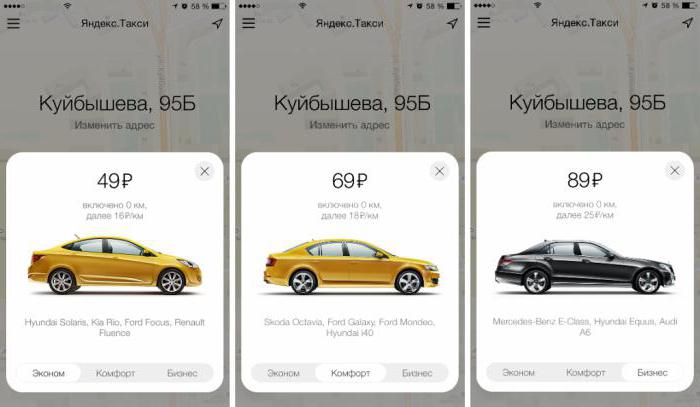
Официальный сайт
Как пользоваться «Яндекс. Такси»? Можно заказать машину через официальный сайт сервиса. С его помощью пользователи осуществляют заказ такси без особого труда. Достаточно иметь компьютер и подключенный на нем интернет.
Чтобы вызвать «Яндекс. Такси», нужно:
- Открыть страницу taxi.yandex.ru.
- В поле в левом верхнем углу ввести адреса — откуда и куда ехать.
- Написать номер мобильного телефона заказчика.
- Выбрать тип машины (эконом — от 49 рублей, комфорт — от 118 рублей, минивэн — от 200 рублей).
- Указать оставшиеся параметры поездки.
- Нажать на кнопку «Вызвать такси».
Можно ждать SMS-оповещения о том, что машина подъехала. Обычно при заказе машины пользователю сообщат среднее время прибытия транспорта.
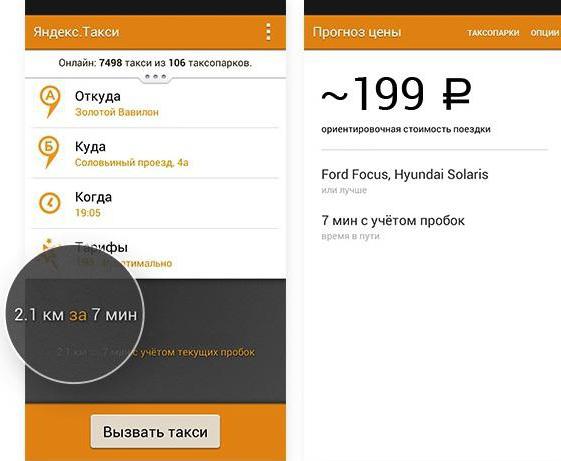
Диспетчер
Но и это еще не все. Дело в том, что изучаемый сервис позволяет заказывать машины для перевозок населения обычным методом. То есть через телефон. «Яндекс. Такси» имеет представителей в разных городах. Все они представлены обычными службами такси. При помощи их телефонов можно воспользоваться услугами изучаемого сервиса.
Телефон диспетчера такси «Яндекс» в Москве можно найти на официальном сайте и в приложении.
Заказ машины осуществляется обычным способом. Гражданин звонит, сообщает диспетчеру данные о поездке, после чего ждет машину. Приблизительная стоимость услуги сообщается заранее.
Промокоды
Теперь понятно, какой телефон диспетчера в Москве такси «Яндекс» предлагает своим клиентам. Но, как уже было сказано, подобный подход к заказу машины на практике применяется редко. Обычно пользователи пользуются или специальным приложением, или официальным сайтом сервиса.
Многие отмечают, что у «Яндекс. Такси» есть довольно гибкая система скидок. Точнее, сервис позволяет использовать специальные промокоды для снижения стоимости поездок. Промокоды выдают в разнообразных развлекательных и торговых центрах, кинотеатрах и прочих общественных местах.
Основная масса пользователей остается довольна подобной системой скидок. С ее помощью можно заказывать такси по выгодным ценам. Промокоды обычно указываются заранее в приложении/на сайте. Так водитель сможет понять, какую сумму требовать с клиента.
Машины
При заказе «Яндекс. Такси» диспетчер/приложение/сайт уточняет у заказчика тип машины, который ему нужен. От этого параметра будет зависеть стоимость поездки. Всего, как уже было подмечено, у Yandex выделяют 3 типа машин — эконом, минивэн и комфорт.
Изучаемый сервис получает неоднозначные отзывы за имеющийся таксопарк. Дело в том, что основная масса шоферов работает на личном авто. Поэтому машины в «Яндекс. Такси» встречаются разные — и иномарки, и отечественные. Их состояние тоже может отличаться.
Главное — это то, что основная масса транспортных средств ездит без опознавательных знаков. Поэтому довольно трудно догадаться, что именно эта машина приехала от Yandex.
Комфортность такси, как уже было подчеркнуто, тоже различается. Но многие пользователи говорят, что основная масса машин комфортом не отличается. Какая именно машина приедет на вызов? Как повезет!
Стоимость поездок
Сколько составляет в «Яндекс. Такси» стоимость поездки? За эту особенность пользователи оставляют неоднозначные отзывы о службе. Почему?
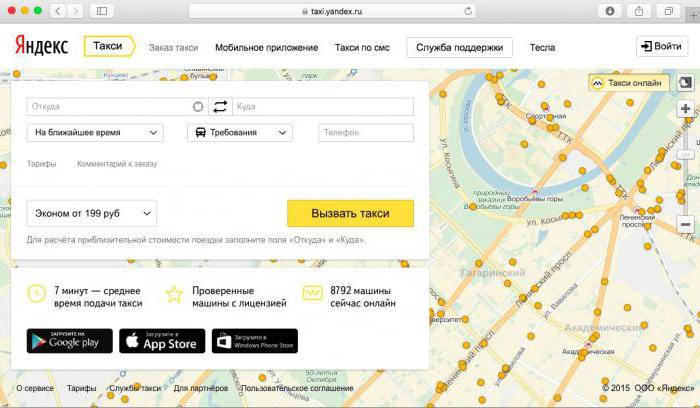
Если верить тому, что говорит диспетчер «Яндекс. Такси», то заказ машины обойдется минимум в 49 рублей. Точная стоимость поездки зависит от параметров поездки и дальности путешествия. Приблизительную цену сообщают при заказе такси. Так человек может оценить, насколько выгодно использование Yandex Taxi.
Многие говорят о том, что у поездок через «Яндекс. Такси» стоимость предугадать трудно. При использовании промокодов можно действительно сэкономить. Но обычные поездки зачастую требуют огромных затрат. За детское автокресло, багаж в салоне и прочие особенности поездки придется доплачивать. Это необходимо учесть.
Некоторые говорят, что изучаемый сервис обманывает клиентов. Например, кому-то обещают поездку за 150 рублей, а в конечном итоге она обходится в 520 рублей. Такая неоднозначность отталкивает клиентов. Но в целом «Яндекс. Такси» — это доступная служба перевозок населения. Ошибки при приблизительных подсчетах стоимости поездки случаются здесь довольно часто. Поэтому желательно выяснить точную цену на транспортировку непосредственно у шофера или диспетчера после заказа машины.
Скорость обслуживания
Нужно воспользоваться «Яндекс. Такси»? Телефон поможет в этом! Через одноименное мобильное приложение можно без труда заказать себе такси по довольно выгодным ценам.
Скорость обслуживания населения при использовании изучаемого сервиса радует. Основная масса клиентов уверяет, что машины действительно быстро приезжают по названным адресам. 5-10 минут ожидания — и такси будет на месте. Иногда таксисты прибывают к месту заказа уже через несколько минут.
Но не все так хорошо, как кажется. Иногда машины едут долго до указанного адреса с клиентом. И это несмотря на то, что в приложении/на сайте называют меньшее время ожидания такси. Кто-то даже жалуется на то, что вместо 2 минут таксиста пришлось ждать 25-30 минут.

Итоги
Теперь понятно, какие отзывы «Яндекс. Такси» получает от своих клиентов. В целом это неплохая и быстрая служба такси. Она имеет ряд преимуществ перед другими компаниями. Например:
- возможность выбора типа машины для поездки;
- быстрота обслуживания;
- нет необходимости звонка диспетчеру для заказа такси;
- наличие промокодов для скидки.
Недостатков у сервиса тоже достаточно. Среди них чаще всего выделяют:
- отсутствие личного таксопарка;
- непредсказуемые расценки на перевозку;
- иногда — долгое ожидание машин;
- необходимость доплат за определенные услуги такси;
- списание средств с карты (по 1 рублю) при попытках заказа машины;
- невозможность пользования сервисом в час пик.
Стоит ли пользоваться изучаемой службой? Да, если хочется быстро добраться до места назначения и не звонить диспетчерам для заказа машины. Как пользоваться «Яндекс. Такси»? Ответ на этот вопрос больше не доставит хлопот. Изучаемая компания не является мошенником, несмотря на некоторые жалобы клиентов.
Обзор способов заказа Яндекс Такси
Один из факторов популярности Яндекс Такси в России – возможность заказать машину разными способами. Причем речь идет не только о стандартных поездках, но и возможности передвижений большой компанией, перевозки вещей, доставки посылок, вызова для друга и прочих нестандартных ситуаций.

Способы заказа
Вызвать Яндекс Такси можно одним из трех способов – через мобильное приложение, по телефону и через компьютер. Пользователь может подобрать удобный для себя вариант исходя из личных предпочтений и сложившихся обстоятельств (наличия смартфона, доступа к интернету и т. д.).

Через мобильное приложение Яндекс Go
Наиболее популярный способ заказа Яндекс Такси – через приложение агрегатора. Существуют отдельные версии для устройств с ОС Android и iOS, доступные для скачивания в Play Market и AppStore соответственно.
О самом приложении и его первом запуске мы рассказывали в статье — Обзор Яндекс.Go.
Для оформления заказа необходимо:
- Указать адрес отправления и адрес конечной точки маршрута. Система определит ваше местонахождение и предложит его как пункт отправления. Если сервис вас не находит или геолокация не работает, можно вручную ввести адрес.

- Выбрать тариф Яндекс Такси среди предложенных для выбранного адреса вариантов. Нажав на каждый их тарифом можно узнать подробности и настроить дополнительные опции.
- Указать способ оплаты, нажав на иконку в нижнем левом углу около кнопки «Заказать». Оплата поездки осуществляется наличными средствами или безналичным способом при помощи банковской карты, прикрепленной к мобильному приложению. Также доступны варианты оплаты с помощью Apple Pay и Google Pay.

- Внести дополнительные пожелания, нажав иконку настроек в правом нижнем углу: отложить вызов на 10 минут, подать машину с автокреслом и пр.

- Оформить заказ, нажав кнопку «Заказать».
Система подберет авто с учетом указанных пожеланий и на экране появится его марка, модель, госномер и данные водителя (ФИО, телефон). При необходимости с таксистом можно созвониться или написать в чат, например, для уточнения своего местоположения. Кроме того, на карте будет показано текущее месторасположение водителя и клиент сможет ориентироваться по времени подачи.
Если вам нужно по пути следования где-нибудь остановиться, например, чтобы подхватить знакомого или зайти в магазин, нужно указать при заказе машины в приложении несколько адресов. Водитель при этом увидит весь маршрут, а стоимость будет автоматически рассчитана.
По номеру телефона
При отсутствии подключения к интернету или проблемах в работе приложения (иногда оно не находит нужный адрес или возникают другие неполадки) вызвать Яндекс Такси можно с мобильного или городского телефона:
- набрать номер диспетчера для своего города (его можно посмотреть на сайте агрегатора);
- назвать адрес подачи и пункт назначения;
- сообщить номер мобильного телефона, число пассажиров, пожелания о дополнительных услугах.
Например, номер телефона для Москвы: +7 (351) 700-70-07.
Через несколько минут на указанный номер придет сообщение с маркой и госномером автомобиля, временем подачи и данными водителя.
К сожалению, при вызове Яндекс Такси по телефону вы не получите весь объем информации, который предлагает программа. Например, не предоставляется информация о текущем месторасположении водителя, актуальное время ожидания и отсутствует возможность оперативно связаться с водителем.

Через сайт
Возможности сайта Яндекс Такси позволяют заказать машину в режиме онлайн. Для этого нужно:
- перейти по ссылке https://taxi.yandex.ru/;
- добавить адреса подачи машины и пункта назначения;
- указать тариф из предложенных;
- отметить дополнительные требования (наличие автокресла для детей и пр.);
- оставить комментарий, указав в нем доп. информацию. К примеру, что-нибудь в таком духе: «Ждать возле проходной».
- нажать кнопку «Заказать» (при необходимости нужно авторизоваться/зарегистрироваться).
Скриншот с сайта:

После того, как система подберет машину, на указанный в профиле номер телефона будет направлено сообщение с ее маркой, госномером и контактами водителя.
Ранее мы рассказали подробно, как рассчитать стоимость поездки.
Особенности оформления заказа в разных тарифах
Яндекс Такси предлагает клиентам не только услуги стандартного такси, но и ряд дополнительных услуг. Например, поездки с ребенком или большой компанией. Так же у клиентов сервиса есть возможность доставить посылку или перевезти габаритные вещи на грузовом автотранспорте.
Поездка с ребенком
С учетом требований ПДД об обязательной перевозке детей в детских удерживающих устройствах (автокреслах, бустерах) Яндекс Такси предлагает для поездок с детьми специальный тариф — «Детский».
Алгоритм оформления заказа в тарифе «Детский» не отличается от стандартного вызова. Это можно сделать через приложение, сайт или по телефону. При это необходимо обратить внимание на одну важную опцию — выбор кресла исходя из возраста ребенка и его веса. Приложение предложит выбрать тип кресла при выборе тарифа:

Стоимость услуг по данному тарифу чуть больше стандартных поездок на 20-30 %.
Вызов грузового такси
Новый тариф «Грузовой» можно заказать для переезда, доставки товара из магазина на автомобиле грузоподъемностью до 3,5т. Но он доступен не в каждом населенном пункте.
Проверить доступность тарифа в своем городе и вызвать машину можно в мобильном приложении, через звонок диспетчеру или через сайт с компьютера.
В приложении на смартфоне достаточно выбрать тариф из списка:

При нажатии на иконку откроется меню с выбором типа кузова и уточнением количества грузчиков:

Дополнительно не забывайте о выборе формы оплаты.
При заказе через компьютер нужно:
- перейти по ссылке https://dostavka.yandex.ru/superapp/cargo и нажать «Рассчитать доставку»;
- указать на открывшейся странице тариф «Грузовой»;
- выбрать тип (размер) кузова, наличие и количество грузчиков;
- добавить адреса подачи машины и места назначения, номер телефона;
- указать (при необходимости) дополнительные адреса остановок.
Время подачи машины может занимать до 20 минут. Стоимость поездки будет увеличиваться на установленные коэффициенты при выборе грузового такси увеличенного размера и заказе услуг грузчиков.
Подключиться к Яндекс Такси
Оформление доставки посылки
Услуга доставки посылки актуальна, когда нужно передать другому человеку документы или вещи, но отвезти их лично не получается. В этом случае можно выбрать один из двух тарифов:
- «Доставка» – для срочной доставки посылок весом до 20 кг на легковом автомобиле. При этом можно выбрать опцию «От двери до двери», чтобы водитель поднялся на этаж, иначе он будет ожидать рядом с домом.

- «Курьер» – для небольших посылок весом до 10 кг, которые будет доставлять вероятнее всего пеший курьер (услуга доступна не во всех городах).

При оформлении заказа указывается номер телефона получателя. На него придет сообщение со ссылкой на карту и данные о водителе, чтобы отслеживать движение курьера.
Заказ минивэна
Для 5 и более пассажиров, перевозки крупных животных или багажа в Яндекс Такси можно выбрать тариф «Минивэн». При этом приедет комфортабельный автомобиль вместительностью от 6 до 9 пассажиров. Для вызова можно использовать любой способ: приложение Яндекс Go, официальный сайт или номер телефона.
Доступность тарифа и перечень дополнительных опций будут отличаться в зависимости от населенного пункта.

Вызов для другого человека
Многим людям приходилось хотя бы раз заказывать такси другу или родственнику, который не может оформить заявку самостоятельно. Раньше приходилось играть роль диспетчера, оформив заявку самостоятельно, а затем передав пассажиру марку и модель авто, место его прибытия, стоимость поездки и пр.
Это вызывало множество неудобств, поэтому летом 2018 года была презентована новая услуга. Разработчики доработали опцию вызова машин и внедрили функцию вызова авто для других людей.
Функцией Яндекс Такси «Заказ другому человеку» можно воспользоваться при вызове машины:
- Через приложение: после выбора маршрута и тарифа нужно открыть вкладку с комментариями, выбрать одноименную опцию и указать номер телефона будущего пассажира (вручную или добавить из контактов своего телефона).
- По телефону: диспетчеру нужно сообщить все детали поездки и номер телефона пассажира
Сообщение с данными о машине и водителе придет тому человеку, чей номер был указан при оформлении вызова. При этом ему не требуется доступ к интернету и установка приложения.
Как в таком случае производится оплата услуги пользования такси? Способ можно выбрать на этапе заказа автомобиля. Если пассажир сам оплатит поездку наличными, он узнает об этом из SMS.
Нужно определиться со способом оплаты:
- наличными – пассажир оплатит поездку водителю после ее завершения;
- банковской картой – деньги спишутся с вашего счета, когда заказ будет выполнен и клиент доберется до пункта назначения.
Многие пассажиры оставляют в такси личные вещи. Мы расскажем, что делать, если забыл телефон в Яндекс Такси.
Предзаказ
Большинству пользователей сервиса хотелось бы иметь возможность вызова машины на определенное время. Согласитесь, было бы удобно заказывать авто на утро следующего дня, чтобы можно было быстро добраться до работы.
Данная опция на данный момент удалена из приложения Яндекс Go из-за частых отказов клиентов от заранее оформленных заказов. В январе 2020 года агрегатор публиковал новость о том, что услуга будет вновь введена в ряде городов. Но, после тестирования предзаказ так и не был запущен.
Агрегатор предлагает только два варианта вызова:
- ближайшее время (обычно машина подается спустя 3-7 минут);
- с 10-минутной отсрочкой.

Поездка туда и обратно
В Яндекс Такси нет специальной функции для заказа машины в обе стороны, поэтому при вызове нужно:
- через приложение/сайт – после указания адресов выбрать опцию «Добавить остановку» и ввести здесь снова адрес отправки.
- по телефону – сказать диспетчеру о намерении вернуться на этой же машине в пункт отправления.
После прибытия на первую точку маршрута водитель поставит статус заказа «Ожидание», а после возвращения пассажира в машину поставит актуальный статус и начнет поездку.
Чтобы узнать примерную стоимость путешествия в обе стороны, нужно корректно указать пункты назначения. К стоиомсти еще прибавится плата за время ожидания. Ее автоматически рассчитает приложение водителя Яндекс.Про согласно расценкам выбранного тарифа. Общую сумму с учетом платных минут сообщит водитель по окончании поездки.
Одновременный вызов нескольких машин
Функция вызова нескольких машин (до трех) одновременно доступна только пользователям, которые не впервые пользуются услугами агрегатора. При этом можно указать один или разные адреса.
Для вызова следует воспользоваться приложением: оформить обычный заказ для первого автомобиля, после чего появится кнопка «Еще такси». Ее нужно нажать и добавить информацию для второй/третьей машины. Для каждого случая можно выбрать свой способ оплаты:
- наличные – оплата поездки пассажиром;
- банковская карта – оплата за свой счет.
Корректировка и отмена заказа
Бесплатная отмена заказа возможна только до подачи машины Яндекс Такси – то есть в течение нескольких минут после оформления. Соответствующую информацию можно внести в приложение, на сайте сервиса или сообщить диспетчеру по телефону. Если такси уже прибыло на место, за отмену взимается плата в размере минимальной стоимости услуги.

Зато корректировать маршрут можно в любой момент, даже в процессе поездки. Предварительно нужно предупредить водителя об изменениях и затем внести информацию в приложении Яндекс.Go:
- выбрать текущий заказ;
- в открывшемся окне с маршрутом выбрать изменяемый адрес;
- подтвердить согласие на возможное изменение стоимости поездки;
- внести необходимые корректировки: изменить адрес (для конечной точки) или удалить (для промежуточной остановки).


